다양한 워드프로세서가 존재하는데 한글 문서를 작성할 때는 아무래도 한컴 오피스의 한글을 사용하는 것이 효율적인데요. 한글에서 글을 작성하다보면 현재 날짜를 입력해야하는 경우가 자주 있는데 이때 단순하게 텍스트로 타이핑해서 입력할 수 있지만 서식을 맞춰야 하는 경우 상당히 번거롭습니다.
이때는 한글에서 자체적으로 지원하는 날짜와 시간 메뉴를 이용하면 다양한 서식을 지원하고 있기 때문에 자신이 원하는 서식으로 손쉽게 삽입할 수 있으며, 바로가기 단축키도 지원하기 때문에 날짜 와 시간을 자주 입력하는 경우 활용도가 높습니다.
튜토리얼 환경: 윈도우 11, 한컴오피스 한글 2022
문자열로 날짜와 시간 입력
문자열로 날짜와 시간을 입력하면 일반 문자열과 동일하게 취급됩니다. 오늘 날짜와 시간을 직접 타이핑한 것처럼 텍스트 형태로 날짜가 입력되는 것이기 때문에 날짜가 자동으로 갱신되지 않아야 하는 상황에 주로사용 합니다.
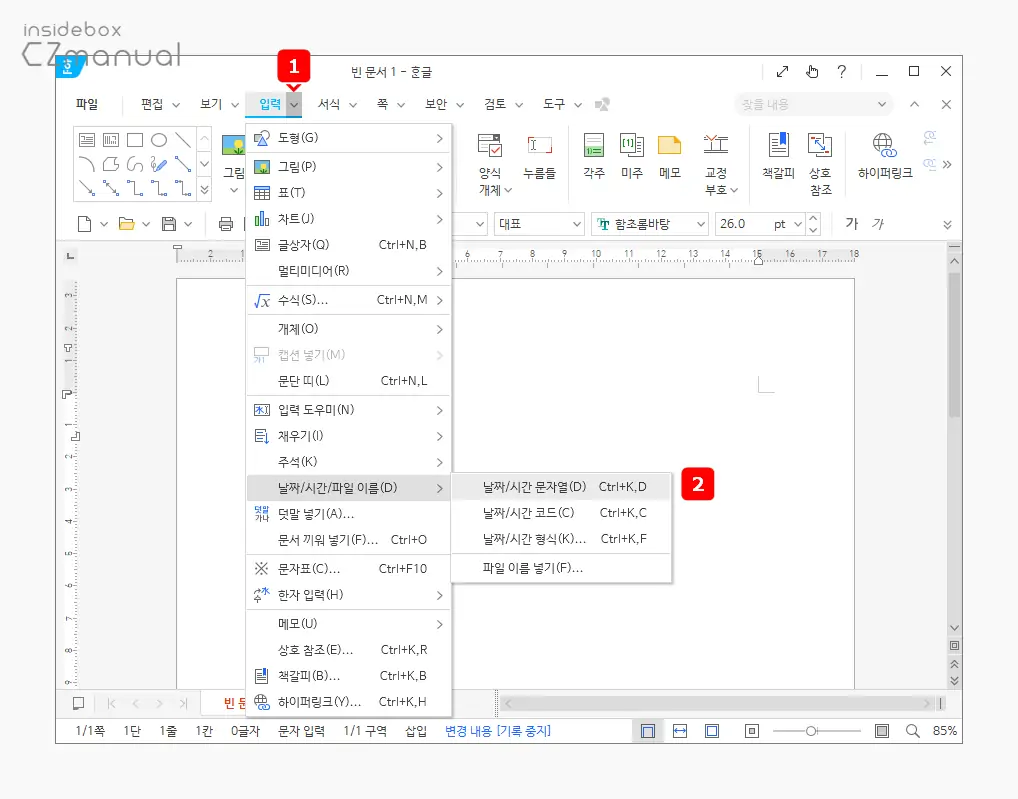
- 상단 메인 중 입력 메뉴 오른쪽에 위치한 확장 아이콘 을 클릭해 풀다운 메뉴를 열고 날짜/시간/파일 이름(D) > 날짜/시간 문자열(D) 을 선택합니다.
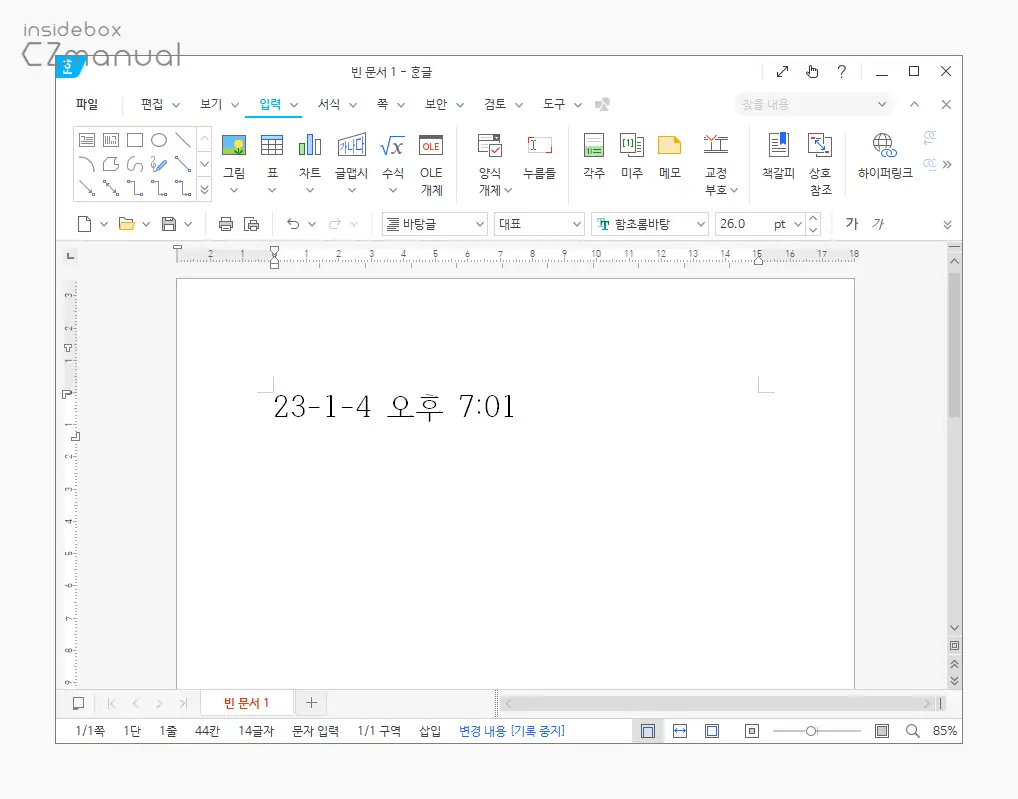
- 위와 같이 날짜 와 시간이 표시되며 위 과정은 아래 단축키를 통해 빠르게 문서에 삽입할 수 있습니다. 단축키는 Ctrl + K 를 누른 뒤 다시 D 키를 입력해야 합니다.
| 문자열로 입력 단축키 | Ctrl + K → D |
|---|
코드로 날짜와 시간 입력
만약 문서를 열면 자동으로 현재 날짜와 시간을 반영해야하는 경우가 있습니다. 이 때는 코드로 입력하는 방식을 선택하면 현재 시스템에 설정 된 날짜와 시간이 자동으로 반영 됩니다.
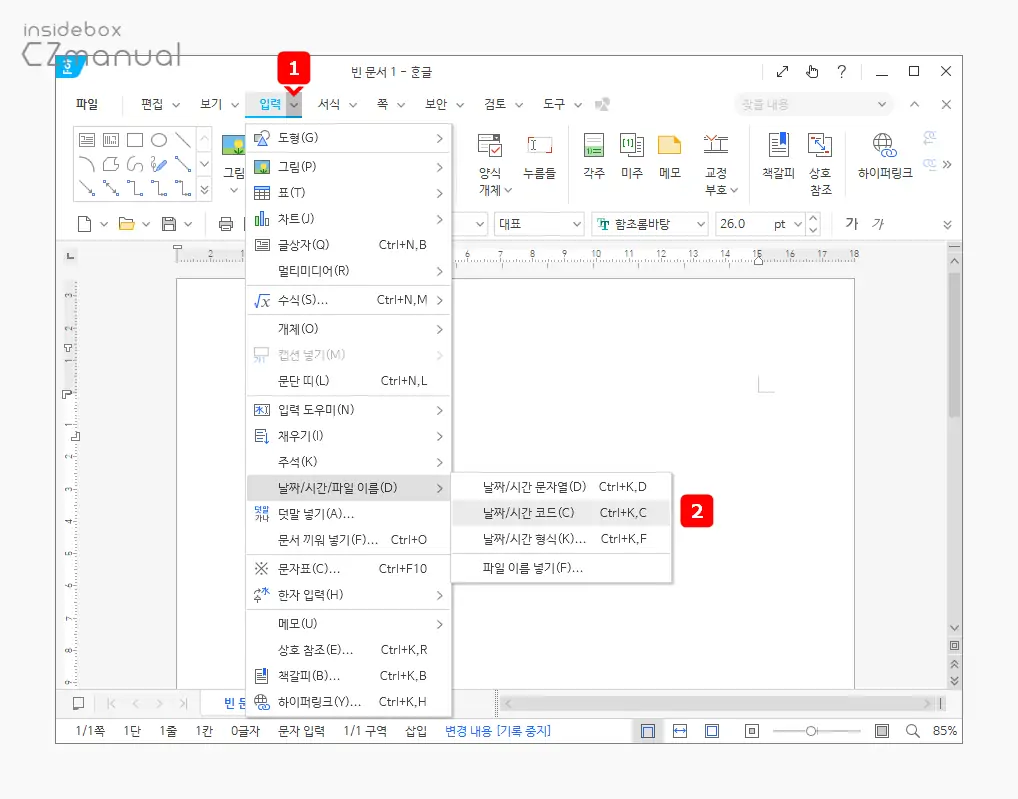
- 상단 메인 중 입력 메뉴 오른쪽에 위치한 확장 아이콘 을 클릭해 풀다운 메뉴를 열고 날짜/시간/파일 이름(D) > 날짜/시간 코드(C) 를 선택합니다.
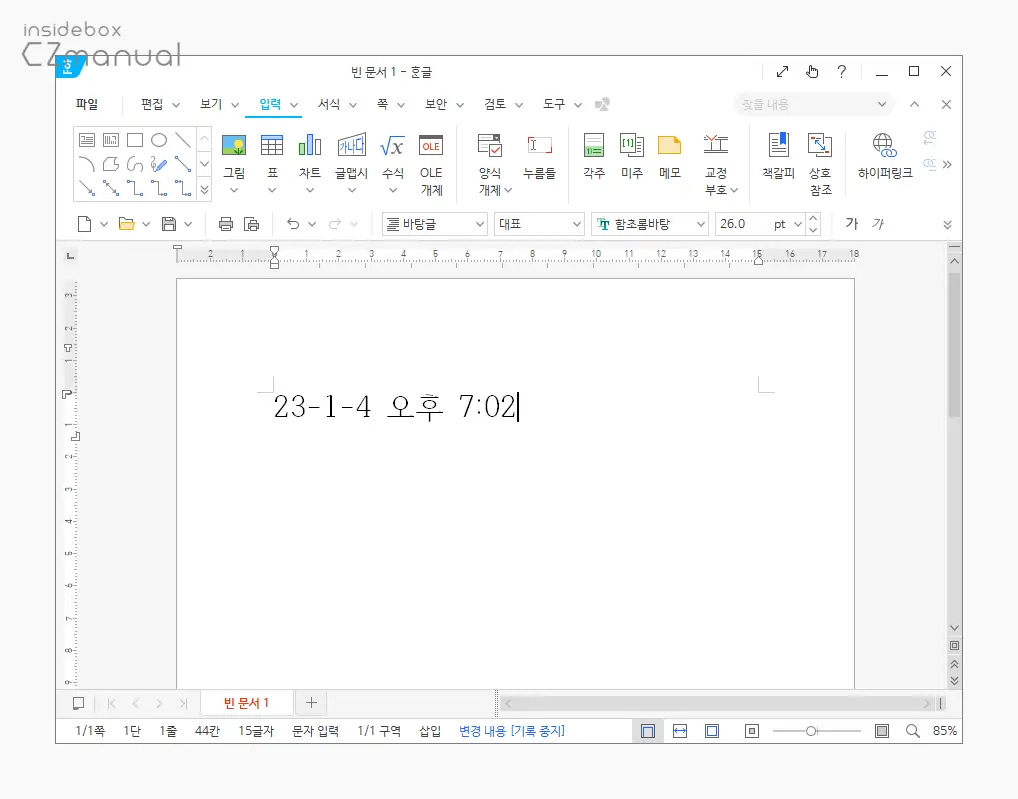
- 위와 같이 날짜 와 시간이 표시되며 위 과정은 아래 단축키를 통해 빠르게 문서에 삽입할 수 있습니다. 단축키는 Ctrl + K 를 누른 뒤 다시 C 키를 입력해야 합니다.
| 문자열로 입력 단축키 | Ctrl + K → C |
|---|
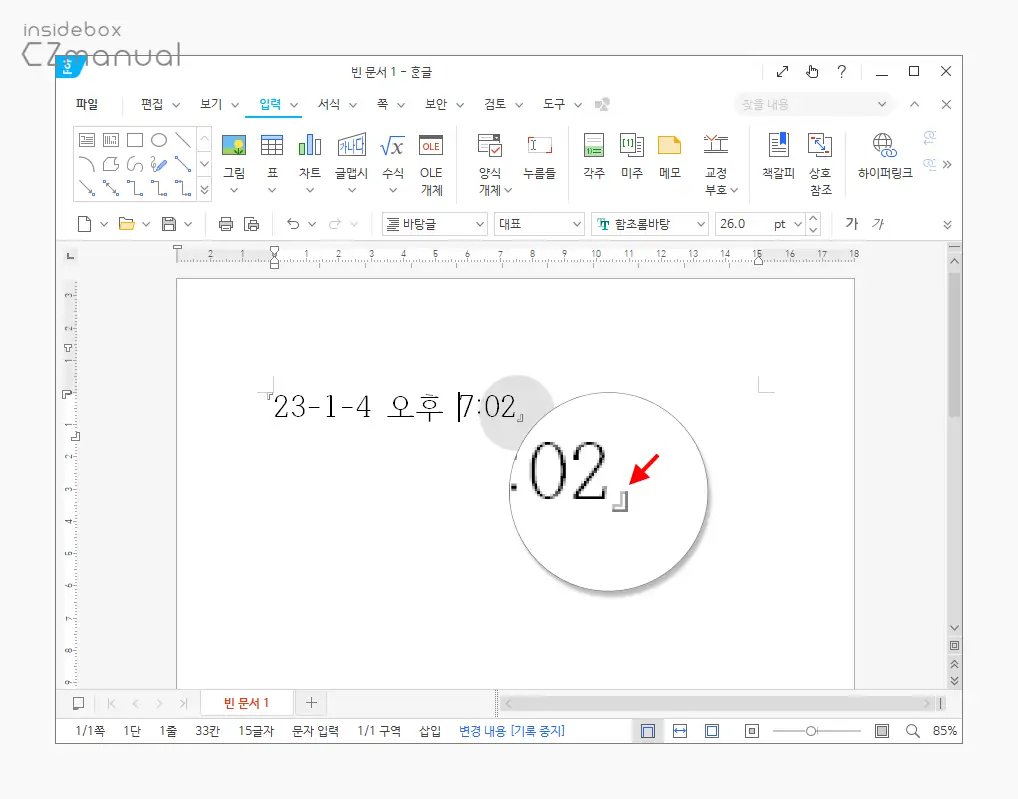
- 다만 코드 형식으로 입력 한 경우 입력 된 텍스트를 마우스로 클릭하면 이 처럼 꺽쇠로 감싸져있는 것을 볼 수 있습니다.
날짜와 시간 기본 형식 지정
위 과정에서 입력되는 날짜 형식이 마음에 들지 않는 경우 날짜/시간 패널을 통해서 원하는 형식으로 변경할 수 있습니다.
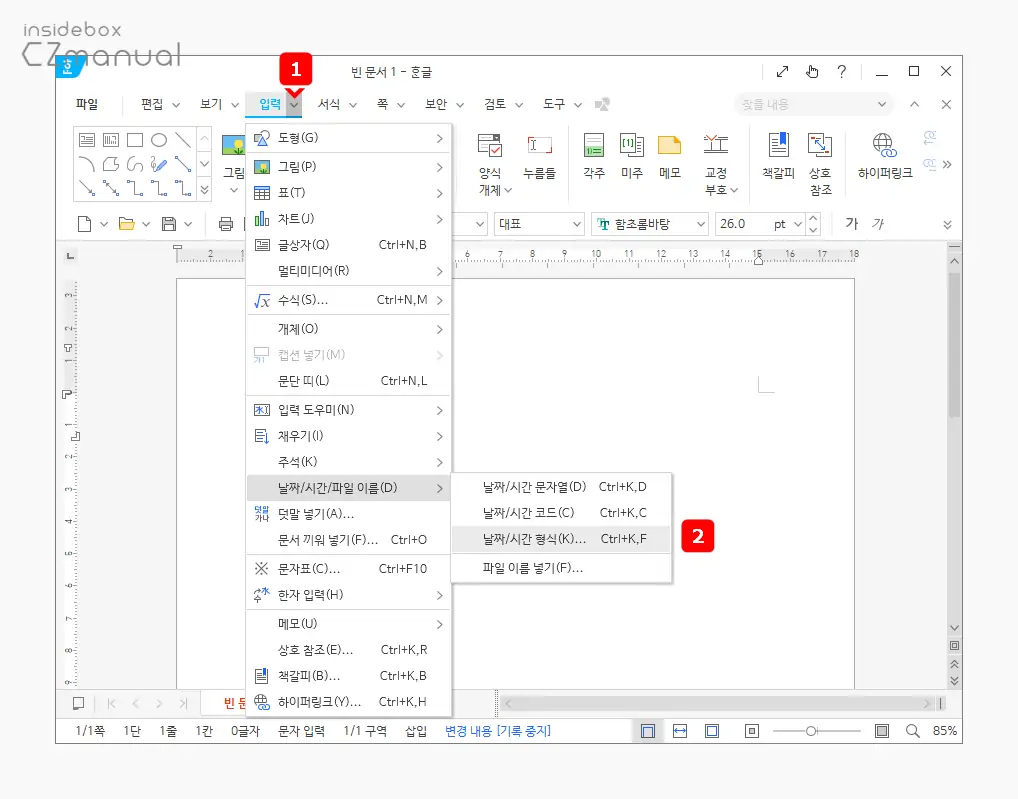
- 상단 메인 중 입력 메뉴 오른쪽에 위치한 확장 아이콘 을 클릭해 풀다운 메뉴를 열고 날짜/시간/파일 이름(D) > 날짜/시간 형식(K) 를 선택합니다. 단축키로 날짜/시간 형식 패널을 열고 싶다면 Ctrl + K 를 누른 뒤 다시 F 키를 입력하면 됩니다.
| 날짜/시간 패널 실행 단축키 | Ctrl + K → F |
|---|
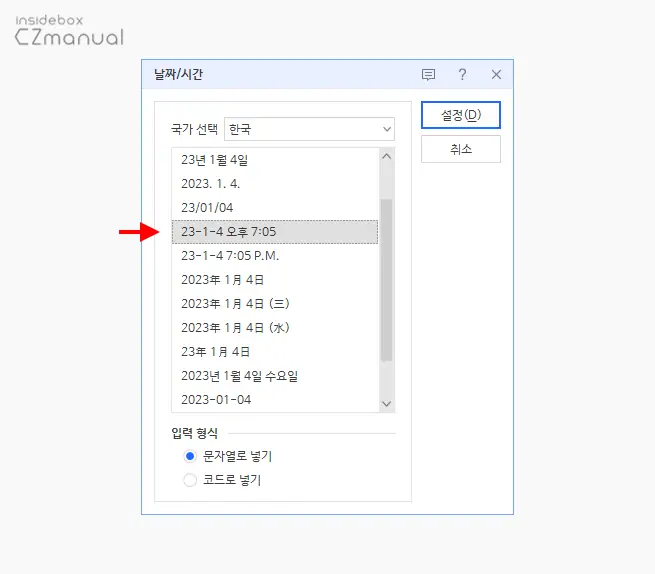
- 날짜/시간 패널이 활성화되는데 여기서 다양한 서식의 날짜와 시간을 확인할 수 있으니 원하는 서식을 선택 후 설정(D) 버튼을 클릭하면 선택한 형식으로 입력됩니다. 그리고 아래 입력 형식 항목에서 메뉴와 동일하게 문자열 또는 코드로 넣기를 선택할 수도 있습니다.
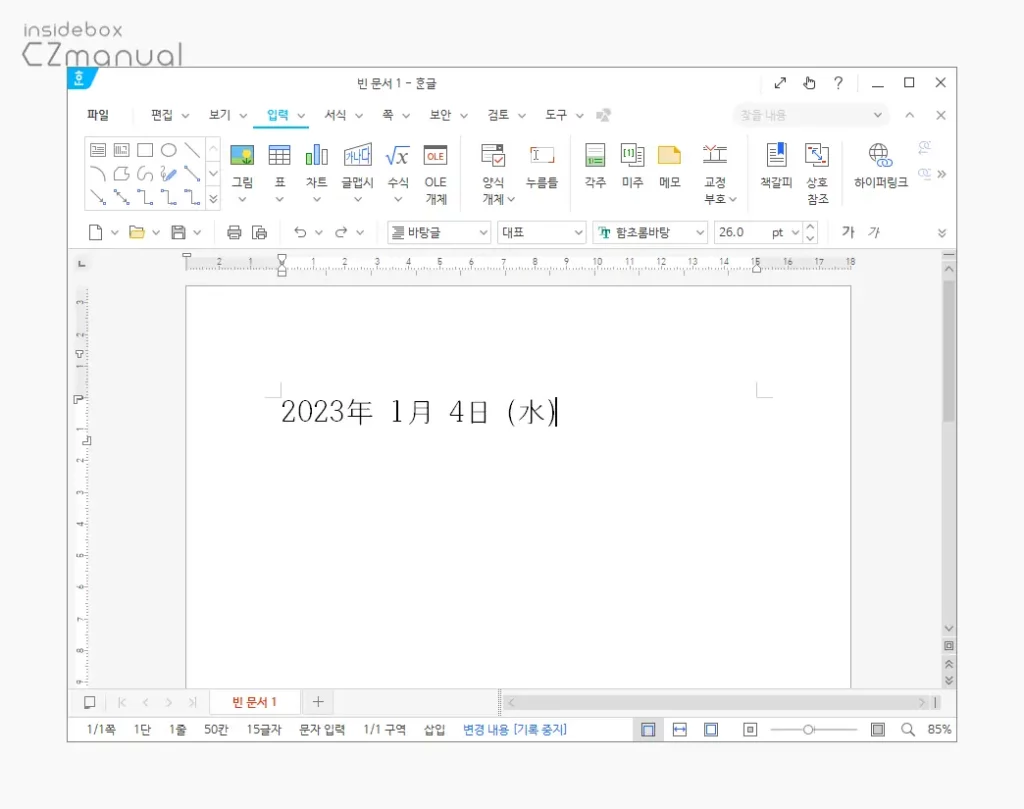
- 새로운 형식의 날짜가 표기되는 것을 볼 수 있습니다.
마치며
이번 포스트에서는 한컴 오피스 한글에서 문서에 현재 날짜와 시간을 삽입하는 기본적인 방법과 바로가기 단축키에 대해 알아보았습니다. 필자의 경우 오토핫키와 해머스푼을 이용해 전역 단축키로 날짜-시간-요일 형식이 바로 입력되도록 해두고 있는데 이렇게 해둔 이유는 날짜와 시간 형식을 상당히 자주 사용하고 있다는 것이기 때문이고 다른 사용자들도 크게 다르지 않을 것이라고 생각되는데요.
이렇게, 필자와 같이 윈도우 전역에서는 사용하지 않더라도, 한컴 오피스 한글에서 오늘 날짜와 현재 시간을 자주 입력하는 경우 위 방식으로 리본 메뉴 또는 단축키를 이용해 빠르게 삽입해 보시길 바랍니다.
